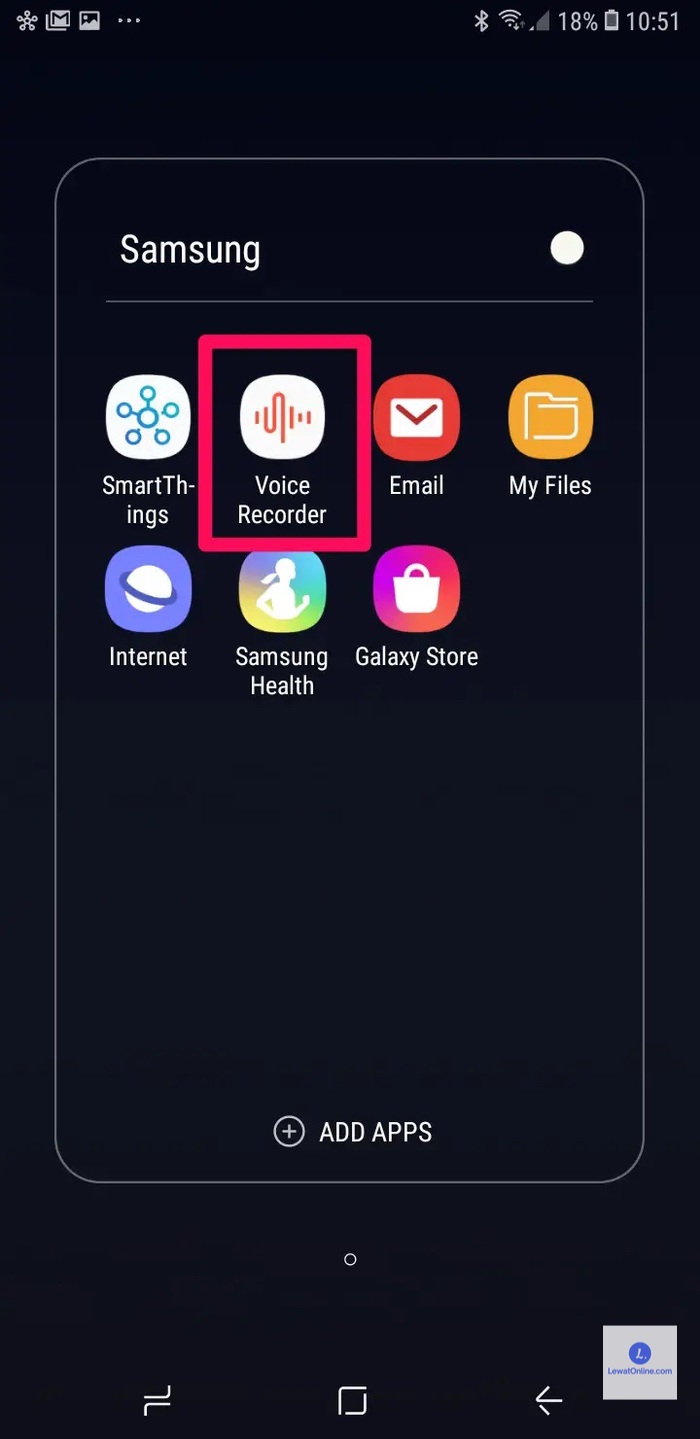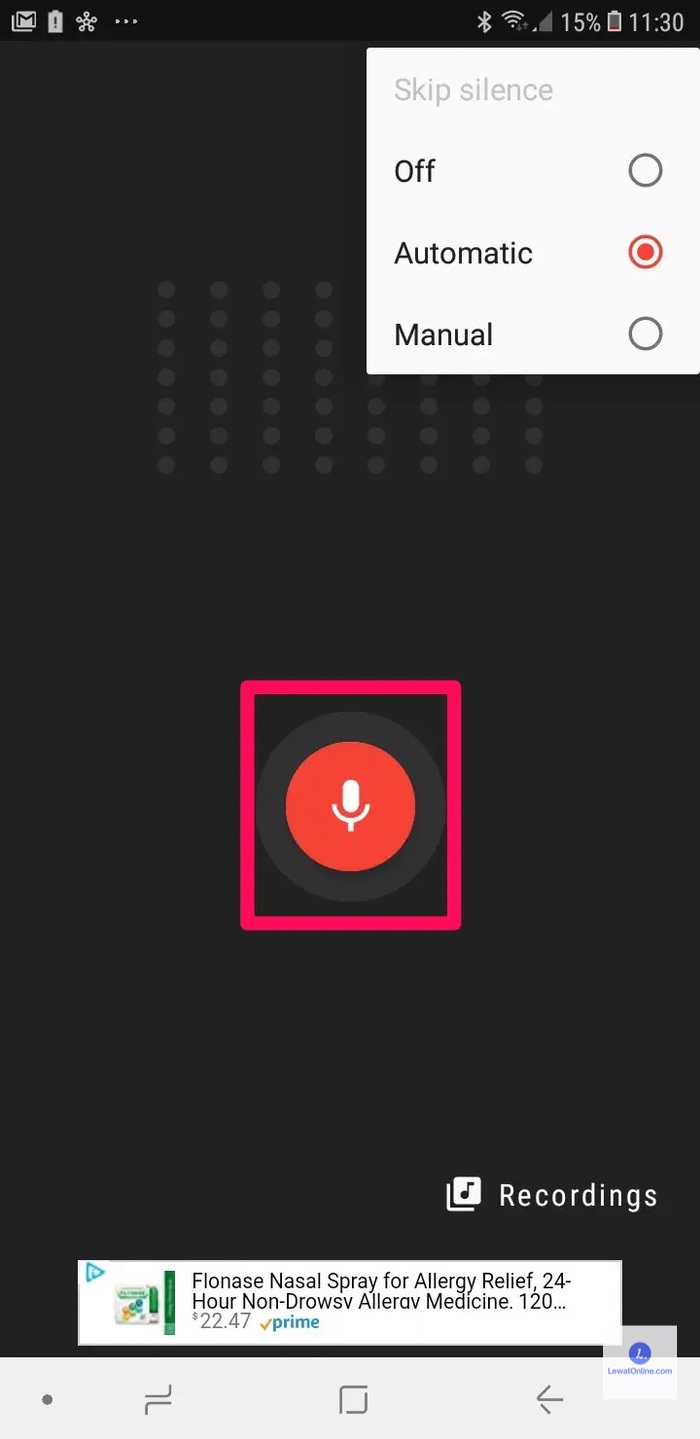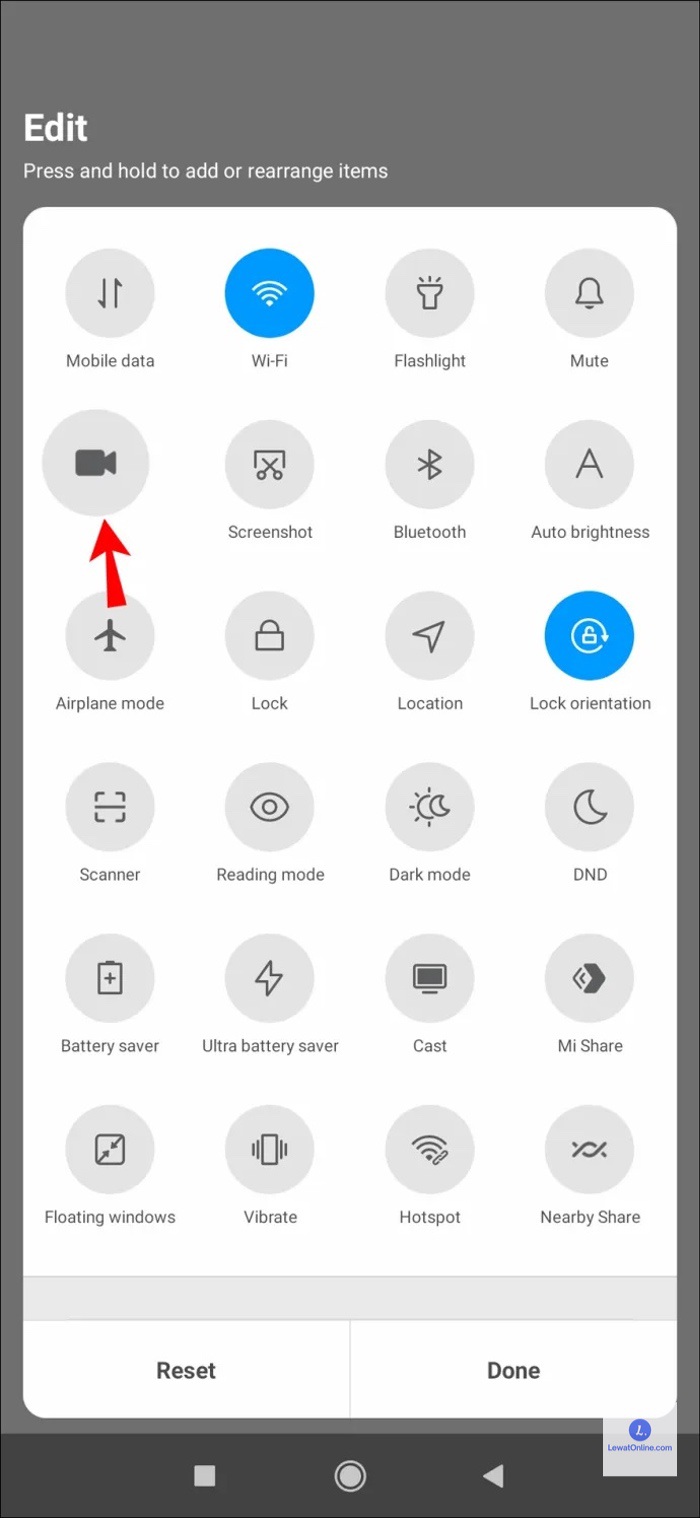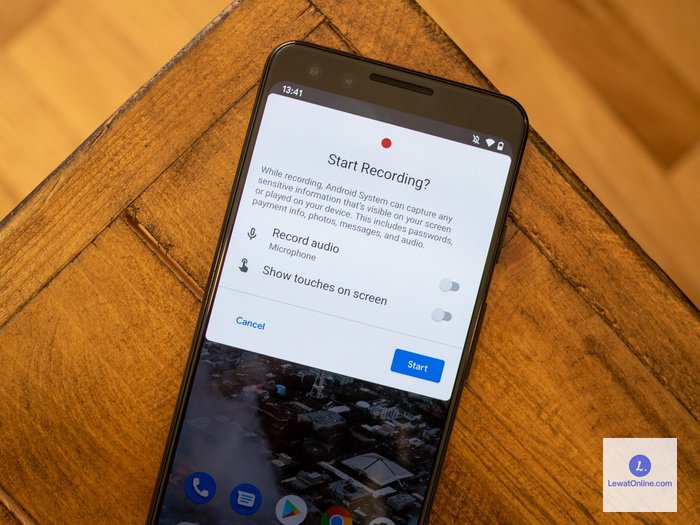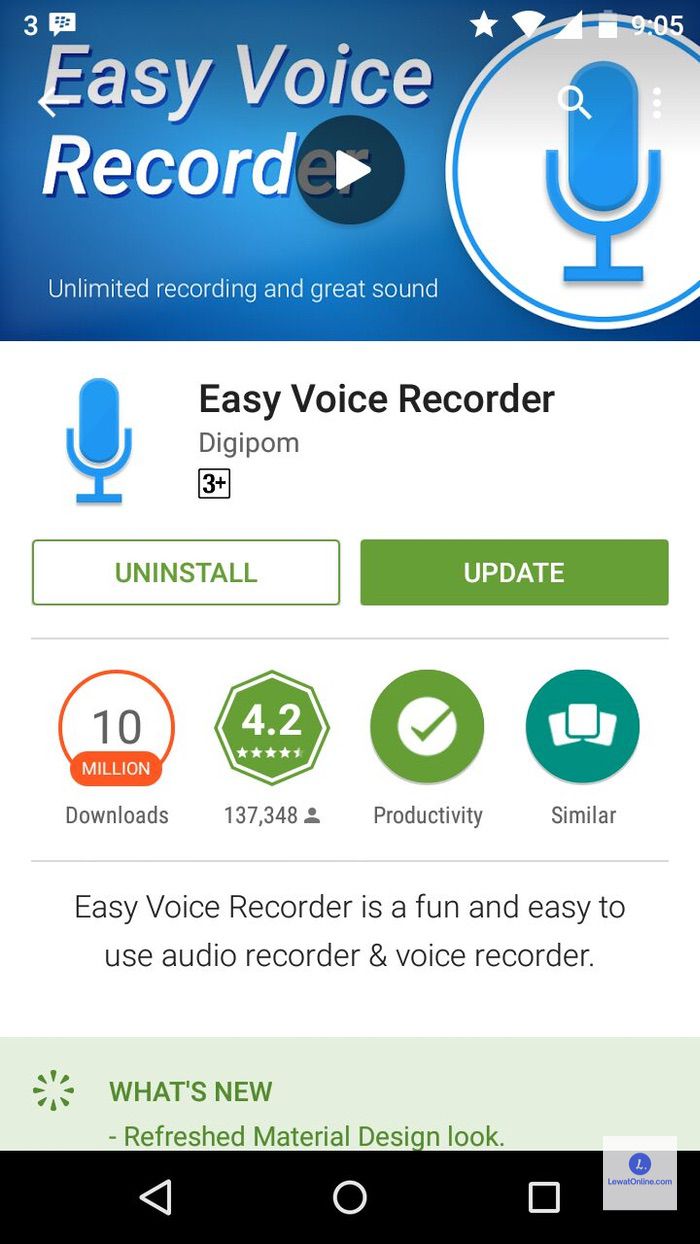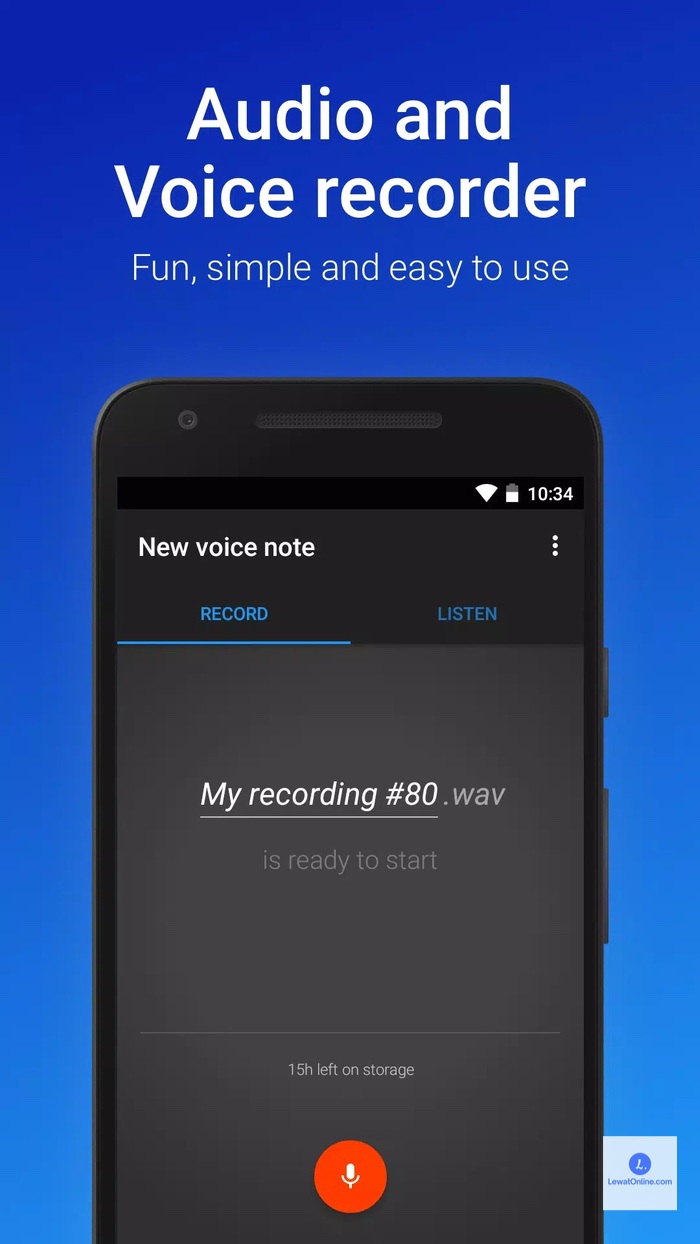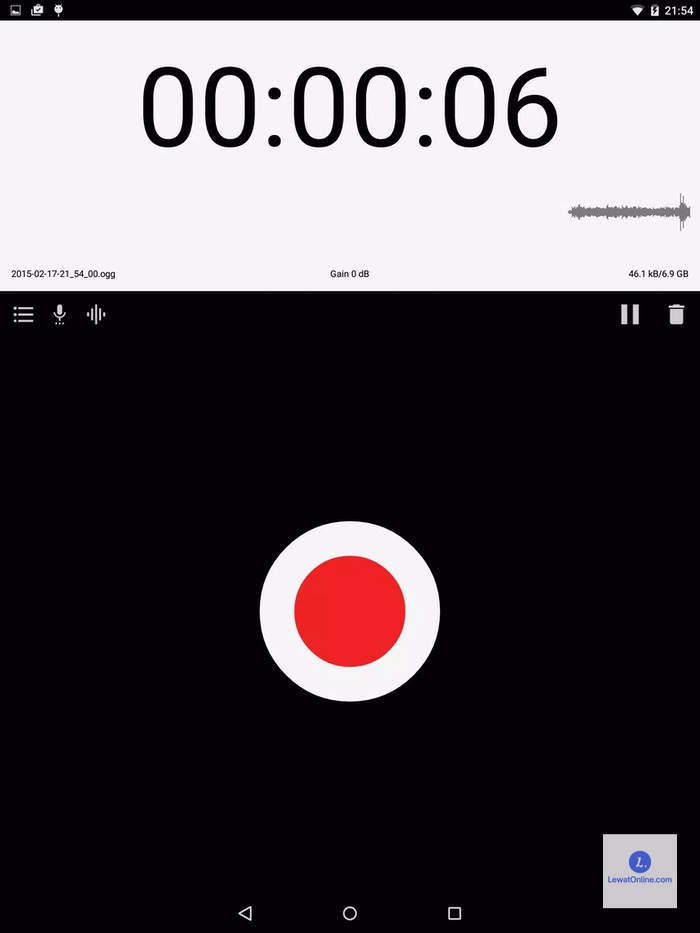Merekam suara di HP Android sangat mudah dilakukan. Cara merekam suara di HP Android bisa dilakukan dengan menggunakan aplikasi perekam suara dari Android atau dengan menggunakan aplikasi pihak ketiga yang mampu merekam suara. Apapun cara yang dipilih, praktiknya mudah dan sederhana.
Adanya aplikasi perekam suara di Android membuat kamu tidak perlu mendownload aplikasi baru lagi. Namun, perlu diperhatikan bahwa aplikasi perekam suara di Android tidak tersedia di semua versi Android. Para pengguna sistem operasi Android lama, mungkin tidak dibekali oleh aplikasi perekam audio bawaan.
Panduan Cara Merekam Suara di HP Android
Mikrofon atau mic umumnya sudah tersedia pada smartphone Android modern. Artinya, perekaman audio tidak memerlukan mikrofon ekstra yang harus dibeli atau dipinjam terlebih dahulu. Proses perekaman hanya melibatkan pencet tombol rekam, hentikan, selesaikan, simpan, dan atau bagikan ke internet.
Melihat prosesnya sangat sederhana dan cepat. Berikut adalah panduan cara merekam audio di HP.
1. Menggunakan Recorder
Pada sistem operasi Android terbaru, terdapat aplikasi yang bernama Recorder. Aplikasi tersebut merupakan aplikasi yang memiliki fitur perekaman audio. Recorder merupakan aplikasi bawaan Android yang bisa diakses dengan bebas dan mudah. Perekaman audio melalui Recorder bisa dilakukan kapanpun.
Ikuti langkah-langkah berikut ini untuk merekam suara di HP melalui aplikasi Recorder.
- Buka aplikasi Recorder yang merupakan aplikasi bawaan di Android.
- Izinkan aplikasi untuk melakukan perekaman audio.
- Untuk mulai merekam, ketuk ikon Microphone yang ada di bawah layar.
- Sekarang, mulai merekam apapun yang ingin direkam.
- Jangan lupa untuk memperhatikan timer yang menampilkan durasi perekaman.
- Jika sudah, ketuk tombol Pause.
- Untuk menyimpan rekaman, ketuk ikon Kotak Putih di sana.
- Kemudian, beri nama rekaman audio yang dibuat.
- Ketuk Save untuk menyimpan rekaman audio.
Adanya aplikasi Recorder membuat pengguna HP Android bisa melakukan perekaman Audio tanpa perlu mendownload aplikasi pihak ketiga. Penambahan hardware untuk melakukan perekaman tidak diperlukan. Merekam suara di HP dengan aplikasi Recorder bawaan Android adalah cara terbaik dan termudah.
2. Menggunakan Screen Recorder
Cara merekam suara di HP Android selanjutnya bisa dikatakan merupakan sebuah trik yang bermanfaat. Mayoritas HP Android terbaru memiliki aplikasi Screen Recorder yang tidak hanya merekam layar tetapi juga bisa merekam suara. Di aplikasi tersebut bahkan tersedia pilihan untuk hanya merekam suara saja.
Ikuti langkah-langkah berikut ini untuk merekam suara di HP melalui aplikasi Screen Recorder.
- Buka aplikasi Screen Recorder yang ada di HP Android.
- Ketuk Start Now.
- Menu Screen Recorder akan muncul.
- Di sana, terdapat tombol Record, Settings, dan Close/Stop.
- Ketuk tombol Settings untuk membuka menu pengaturan.
- Ketuk opsi Audio Source dan pilih Microphone Audio.
- Sekarang, perekaman hanya dilakukan suaranya saja.
- Ketuk tombol Record untuk mulai merekam audio.
- Perhatikan timer dan ketuk tombol Pause untuk menghentikan perekaman.
- Untuk menyelesaikan perekaman, ketuk tombol Stop.
- Rekaman audio akan disimpan otomatis ke galeri HP.
Screen Recorder juga menyediakan fitur perekaman untuk aplikasi atau game. Untuk melakukannya, pada opsi Audio Source pilih Internal Audio. Aplikasi Screen Recorder akan merekam audio yang muncul di aplikasi atau game yang dijalankan. Proses perekamannya sama dengan perekaman audio pakai mic.
3. Menggunakan Easy Voice Recorder
Easy Voice Recorder adalah salah satu aplikasi perekam audio yang paling banyak digunakan di Android. Aplikasi ini cukup sederhana dan menyediakan fitur perekaman audio yang mudah untuk dilakukan. Easy Voice Recorder menyediakan fitur perekaman yang sederhana tetapi dibutuhkan oleh banyak orang.
Beberapa fitur yang tersedia di aplikasi Easy Voice Recorder adalah perekam audio dengan kualitas tinggi, pemutar file audio, dioptimalkan untuk beragam tablet, manajemen file audio, dan berbagi ke internet (medsos). Merekam audio jenis apapun melalui aplikasi Easy Voice Recorder sangat mudah dilakukan.
Ikuti langkah-langkah berikut ini untuk merekam suara di HP melalui aplikasi Easy Voice Recorder.
- Download aplikasi Easy Voice Recorder terlebih dahulu.
- Aplikasi tersebut bisa didapatkan di sini.
https://play.google.com/store/apps/details?id=com.coffeebeanventures.easyvoicerecorder&hl=en&gl=US.
- Setelah didownload dan diinstal, buka aplikasi Easy Voice Recorder.
- Ketuk Got It ketika opsi tersebut muncul di layar HP.
- Jendela perizinan akan muncul.
- Beri izin kepada Easy Voice Recorder untuk mengakses sistem.
- Untuk mulai merekam, ketuk tombol Record (ikon mikrofon).
- Ketuk tombol Pause untuk menghentikan perekaman.
- Jika sudah selesai, ketuk tombol Centang unyuk menyimpan hasil rekaman.
- Untuk mengubah nama rekaman audio, ketuk ikon Titik Dua yang ada di pinggir layar.
- Kemudian, pilih Rename.
- Rekaman audio berhasil dibuat.
4. ASR Voice Recorder
Cara merekam suara di HP Android selanjutnya bisa dilakukan dengan menggunakan aplikasi ASR Voice Recorder. Aplikasi tersebut merupakan salah satu aplikasi terbaik untuk membuat rekaman di HP Android. ASR Voice Recorder gratis dan mudah digunakan. ASR bisa diandalkan untuk merekam audio apapun.
Dukungan untuk berbagai format audio pun tersedia. Perekaman audio bisa menghasilkan file audio dalam format MP3, WAV, M4R, FLAC, dll. Sayangnya, ASR Voice Recorder memang tidak menyediakan fitur pengeditan file audio. Untungnya ada fitur pengurang kebisingan pada aplikasi ASR Voice Recorder ini.
Berikut adalah cara merekam audio di HP Android dengan ASR Voice Recorder.
- Download aplikasi ASR Voice Recorder terlebih dahulu.
- Aplikasi tersebut bisa didapatkan di sini.
https://play.google.com/store/apps/details?id=com.nll.asr&hl=en_US.
- Setelah didownload dan diinstal, buka aplikasi ASR Voice Recorder.
- Ketuk ikon Setelan yang ada di kanan atas layar.
- Kemudian, pilih menu Rekaman.
- Ketuk Format Rekaman untuk memilih format rekaman.
- Ketuk Kecepatan Contoh untuk memilih kualitas rekaman.
- Kembali dan ketuk (aktifkan) opsi Pengabaian Kegaduhan.
- Fitur tersebut akan membuat perekaman dilakukan dengan suara berisik seminimal mungkin.
- Kembali ke menu utama aplikasi.
- Untuk memulai rekaman, ketuk ikon Lingkaran Merah.
- Perhatikan timer rekaman.
- Untuk menghentikan rekaman ketuk ikon Lingkaran Merah.
- Rekaman audio akan disimpan di Penyimpanan Internal – Recording.
Tips Sederhana Merekam Suara di HP
Agar kualitas perekaman di HP Android bisa menghasilkan kualitas yang baik, diperlukan penerapan beberapa teknik yang tepat. Perekaman audio yang dilakukan secara sembarangan hanya akan menghasilkan audio yang suaranya mirip kantong kresek digesek alias tidak jelas dan tidak berkualitas.
Beberapa tips perekaman audio yang bisa kamu terapkan adalah pilih ruang kosong dengan pintu dan jendela tertutup untuk merekam suara, harus ada jarak antara mic dengan sumber suara, dan jangan konyol menutupi mic di HP dengan tangan. Terapkan tips tersebut dan kualitas rekaman akan meningkat.
Selain praktik perekaman suara yang baik, sebaiknya perekaman dilakukan di waktu-waktu yang memungkinkan rekaman bisa dibuat dengan tenang dan tidak banyak gangguan. Selain itu, untuk tujuan profesional, bisnis, dan hiburan, memakai perlengkapan perekaman yang berkualitas sebaiknya dilakukan.
Cara merekam suara di HP baik dengan aplikasi bawaan maupun dengan aplikasi pihak ketiga ternyata sangat mudah dilakukan. Perekaman audio memiliki banyak manfaat, baik itu manfaat yang sifatnya serius maupun tidak serius. Selama mic di HP Android baik-baik saja, perekaman tidak memerlukan mic ekstra.